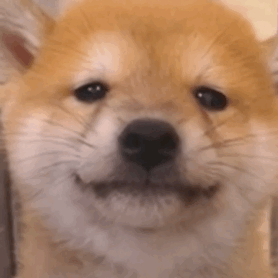Mac系统LVSecurityAgent卸载方法
该方法只在Mac系统有效,Windows请找其他方式
首先这个LVSecurityAgent是什么?
他是一个监控软件,用于收集数据以及内网Wifi链接,它长着个样子!

如何只是用的时候再会让他运行,不用的时候关闭?
注意: 你要在执行前成功连接过一次WIFI
- 第一步: 关掉软件自启动
- 设置里面搜索登录项把箭头的几个全部关掉
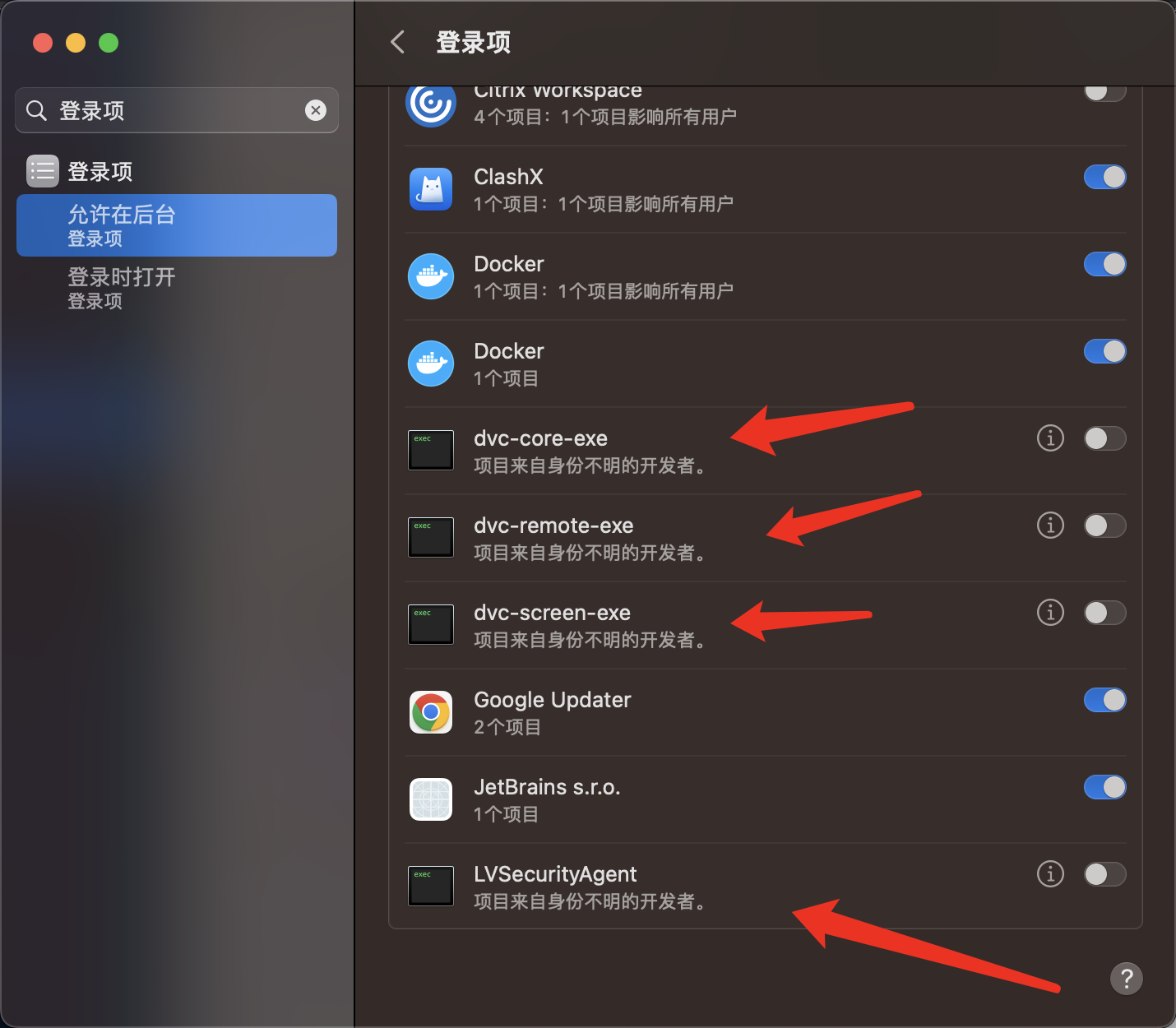
- 取消监控屏幕权限
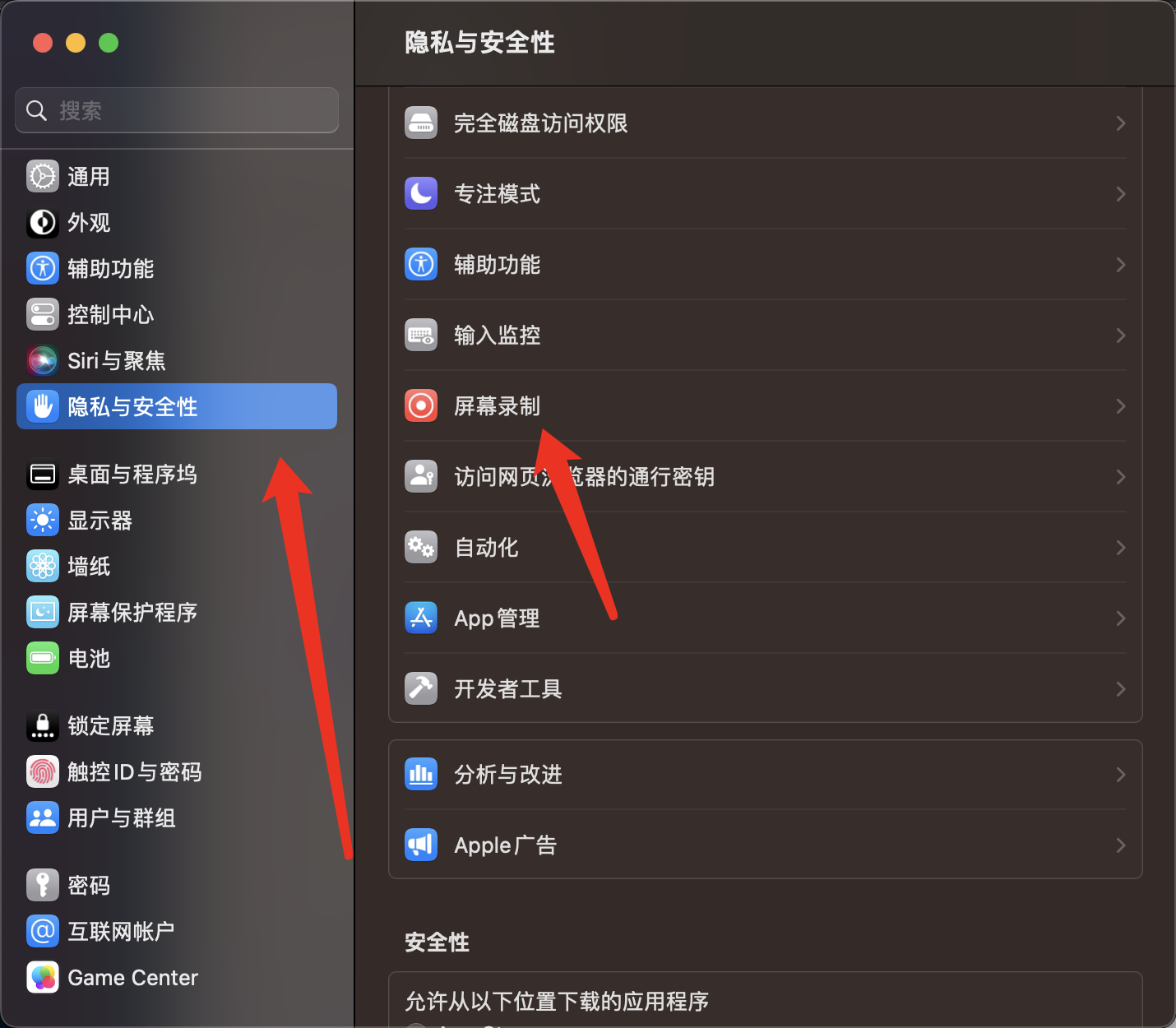
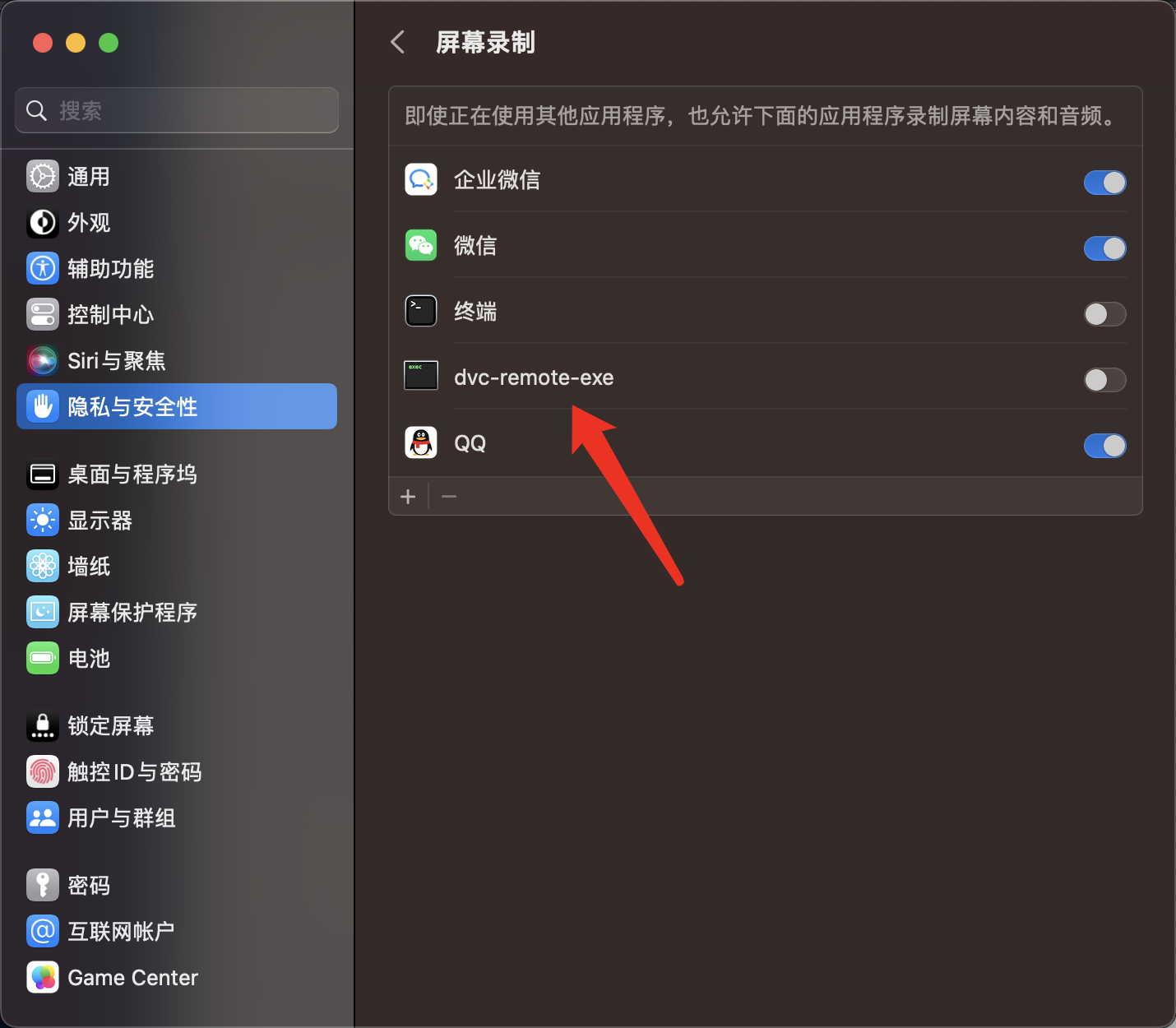
- 用
Vim分别执行下面的命令
将他们的# 下面的如果找不到文件请在用户目录下查看也就是 ~/Library/ sudo vim /Library/LaunchAgents/com.lvmagent.gui.plist sudo vim /Library/LaunchAgents/com.leagsoft.uniremote.plist sudo vim /Library/LaunchDaemons/com.lvmagent.core.plistKeepAlive和RunAtLoad设置为false
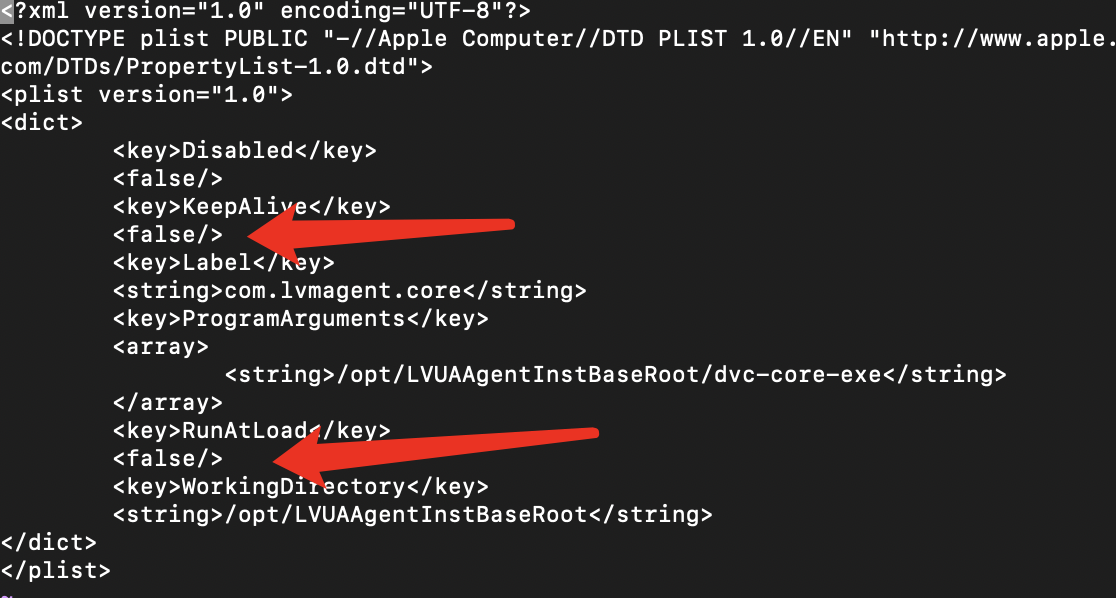
- 设置里面搜索登录项把箭头的几个全部关掉
- 第二步: 重启电脑
这时候的LVSecurityAgent监控进程和核心功能都已经关闭 - 第三步: 手动启动核心程序
用下面指令可以手动执行
你会发现sudo /opt/LVUAAgentInstBaseRoot/dvc-core-exe &活动监视器里面只有两个dvc-xxx-xxx进程,如果想使用他的WIFI认证功能就让他在后台跑者,不想让他跑者就用活动监视器里面关停
如何删除?
我们万能的sudo大法,尝试执行以下命令
# 解除锁定
sudo rm -rf /opt/lvagentcmd
sudo chflags -Rv noschg /opt/LVUAAgentInstBaseRoot
sudo rm -rf /opt/LVUAAgentInstBaseRoot/
sudo rm -rf /Applications/LVSecurityAgent.app/
# 下面的如果找不到文件请在用户目录下查看也就是 ~/Library/
sudo rm -rf /Library/LaunchAgents/com.lvmagent.gui.plist
sudo rm -rf /Library/LaunchAgents/com.lvmagent.screen.plist
sudo rm -rf /Library/LaunchAgents/com.leagsoft.uniremote.plist
sudo rm -rf /Library/LaunchDaemons/com.lvmagent.core.plist
无法删除?
可能有的人的mac电脑系统版本问题或者软件版本不一样,导致可能光靠sudo命令也无法正常删除,这里我引用了一个cnblog的沧海一粟的删除教程;
首先你可以在命令行上执行open 这个文件的所在的父目录即可即可弹出访达在看一下面的教程解除锁定也好删除也好,只要把文件删掉就可以。
https://www.cnblogs.com/taintain1984/archive/2013/07/23/3208519.html